Многи корисници који прелазе на Линукс, нарочито они који долазе са macOS-а, траже ефикасан програм за организацију фотографија. Иако на Линукс платформи постоји неколико алата који могу да послуже, ниједан од њих се не може мерити са Рапид Пхото Довнлоадером.
Са Рапид Пхото Довнлоадером, увоз, сортирање и управљање сликама и видео записима на вашем Линукс рачунару постаје изузетно једноставно. За коришћење овог алата, неопходна је најновија верзија програмског језика Питхон 3.
Инсталација Рапид Пхото Довнлоадера
Рапид Пхото Довнлоадер се истиче по томе што нуди аутоматизовану скрипту за инсталацију, што елиминише потребу за ручним преузимањем изворног кода и његовим подешавањем. Да бисте користили овај програм, потребно је преузети инсталациону скрипту за Питхон 3. Посетите веб страницу Рапид Пхото Довнлоадера и кликните на дугме за преузимање скрипте.
Скрипта за инсталацију је мала, тако да је преузимање брзо. Након преузимања, отворите терминал и користите команду ‘cd’ да бисте прешли у фасциклу ~/Довнлоадс.
cd ~/DownloadsПроцес инсталације је аутоматизован, али је неопходна најновија верзија Питхон-а 3. Већина Линукс дистрибуција га има унапред инсталираног. Међутим, ако немате Питхон 3, преко менаџера пакета инсталирајте га, а затим покрените инсталатер:
python3 install.py
Скрипта ‘install.py’ аутоматски детектује ваш оперативни систем и инсталира све потребне зависности. Званично подржава Убунту, Дебиан, Линук Минт, Федору и ОпенСУСЕ. Ако користите неку другу дистрибуцију, консултујте РЕАДМЕ да бисте сазнали више о потребним зависностима.
Напомена: Корисници Арцх Линук-а могу инсталирати Рапид Пхото Довнлоадер преко АУР-а овде.
Покретањем горње команде започиње се инсталација. Први корак је инсталирање свих потребних зависности. Пратите упутства на терминалу и притисните „да“ када се то од вас затражи.
Након инсталирања зависности, започиње процес компајлирања. Сачекајте да се процес заврши без грешака, и то ће бити знак да је Рапид Пхото Довнлоадер успешно инсталиран на вашем Линукс рачунару.
Коришћење Рапид Пхото Довнлоадера
Рапид Пхото Довнлоадер функционише тако што детектује уређаје повезане са рачунаром, проналази фотографије и преузима их. Да бисте користили програм, повежите уређај са сликама или видео записима, попут дигиталног фотоапарата, паметног телефона, СД картице или УСБ диска.
Након повезивања, у Рапид Пхото Довнлоадер-у проверите „Временску линију“ да бисте се уверили да програм препознаје ваш уређај.
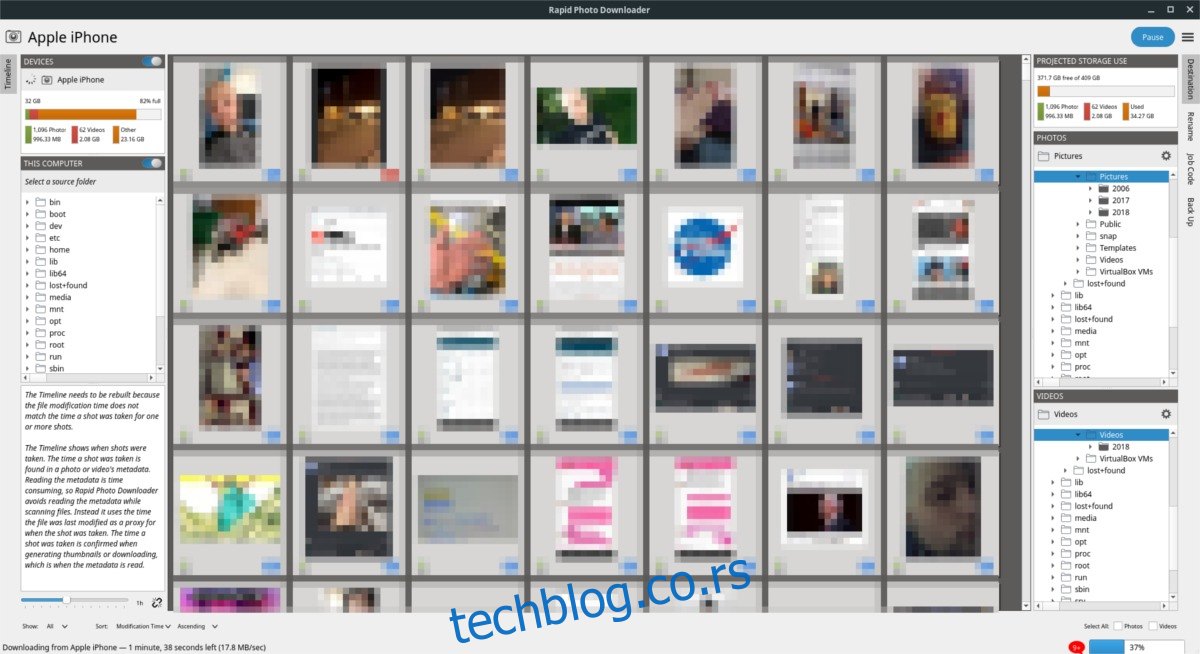
Напомена: Затворите уређај у менаџеру датотека пре него што употребите Рапид Пхото Довнлоадер, како бисте избегли грешке.
Ако је све у реду, можете започети увоз. Прегледајте листу и одаберите слике и видео записе које желите да преузмете, а затим кликните на плаво дугме „Преузми“ да бисте започели процес увоза.
Преименовање датотека
Рапид Пхото Довнлоадер може организовати вашу колекцију фотографија преименовањем датотека. Да бисте то урадили, отворите апликацију и изаберите картицу „Преименуј“. У менију „пресет“ одаберите жељени формат имена. Исту поставку примените и за видео датотеке.
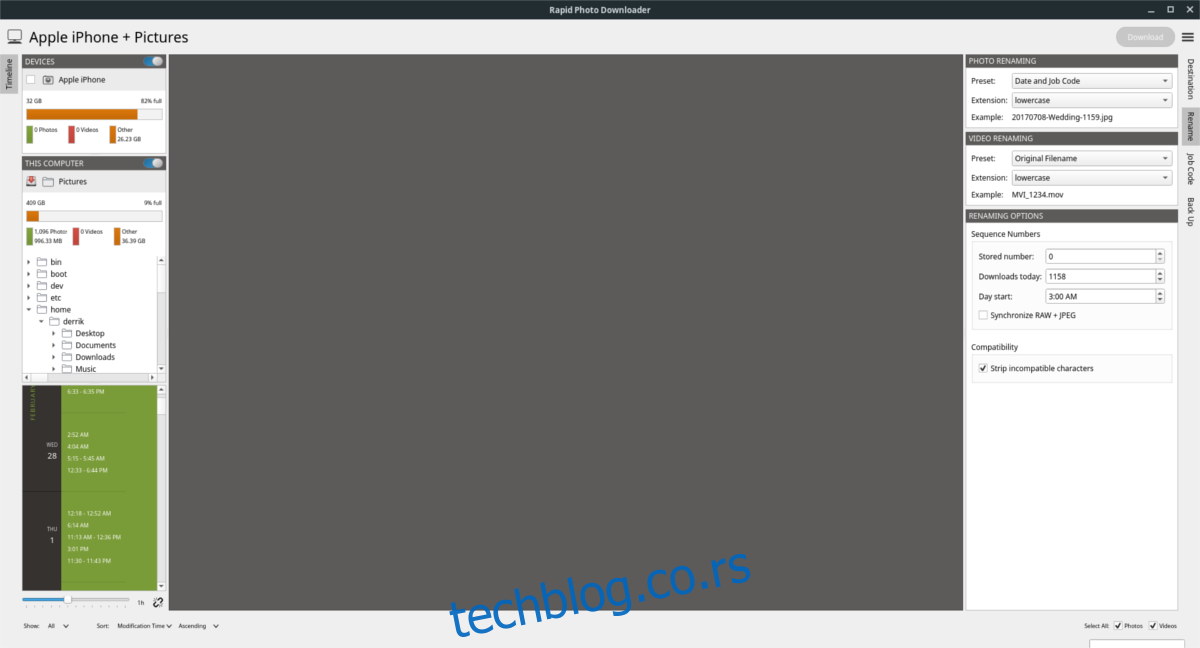
У главном прозору, у делу „Рачунар“, потражите фасциклу „Слике“ (обично се налази на /хоме/корисничко_име/Слике/).
Датотеке ће бити аутоматски преименоване у позадини.
Креирање резервних копија
Подешавање резервних копија у Рапид Пхото Довнлоадер-у је веома једноставно. Кликните на картицу „Резервна копија“ на десној бочној траци, а затим означите поље „Направи резервну копију током преузимања“. Ова функција омогућава апликацији да аутоматски креира копију сваке преузете датотеке.
Апликација ће аутоматски одредити локацију резервне копије. Ако желите сами да одредите локацију, уклоните ознаку са поља „Аутоматски откриј резервне дискове“. Затим кликните на дугме поред „Локација резервне копије фотографије“ и „Локација резервне копије видеа“ и одаберите жељену локацију на рачунару.
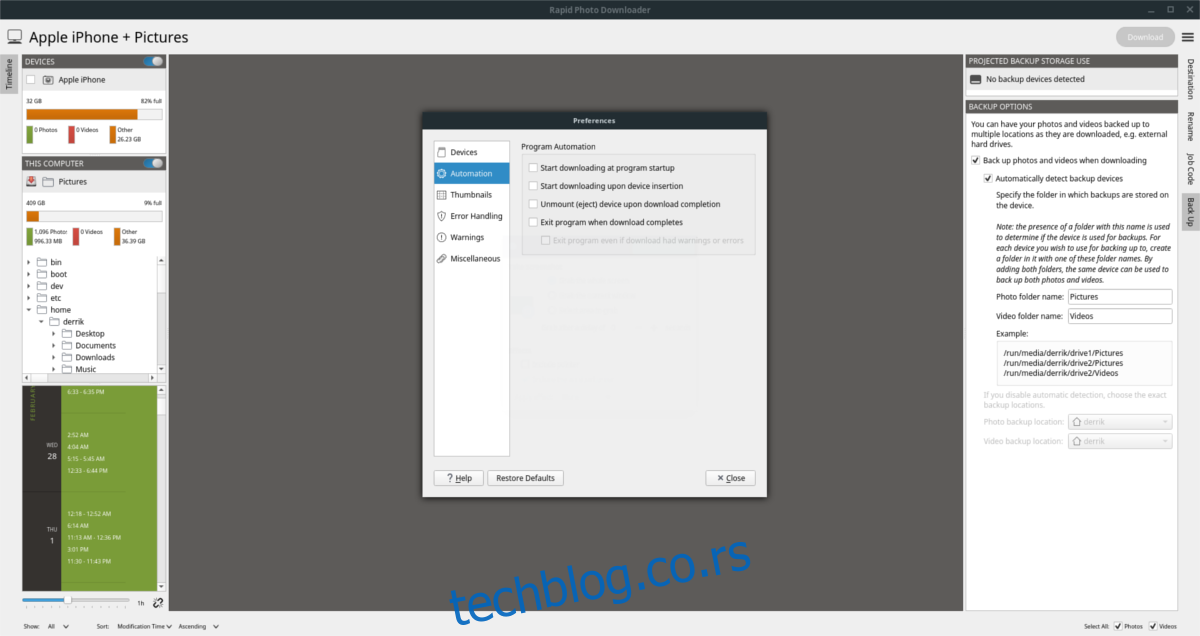
За још већу аутоматизацију процеса, кликните на дугме менија поред „Преузми“, а затим на „Подешавања“. У делу „Подешавања“ пронађите и одаберите „Аутоматизација“.
Да бисте Рапид Пхото Довнлоадер учинили потпуно аутоматским, означите поље поред „Започни преузимање након уметања уређаја“.